نظرًا لأهمية الأمر وبناءً على طلبات زوار موقع وينجز الكرام، سنقوم خلال هذه السطور وكما في العنوان بتسليط الضوء على شرح خطوات تسريع الفلاشة بدون برامج ! نعم، بمتابعة هذه الشرح ستكون قادرًا على تسريع نقل الملفات من الفلاشة الى الكمبيوتر والعكس بطريقة بسيطة للغاية .
من أكثر الأمور المزعجة التي نتعرض لها جميعًا كمستخدمين لأجهزة الكمبيوتر هي بطء الفلاشة عند نقل الملفات من الفلاشة إلى الكمبيوتر أو العكس . لهذا السبب، قمنا بالبحث كثيرًا حتى عثرنا على الطريقة أدناه التي تساعد على تسريع الفلاشة بدون برامج وتسريع نقل الملفات من الفلاشة إلى الكمبيوتر .
سيكون معنا أكثر من طريقة تساعدك على تحسين وتسريع الفلاشة بدون برامج بطريقة إحترافية لا تتطلب الكثير من النقرات . فقط، ستكون مطالبًا بمتابعة الخطوات أدناه وتطبيقها على الفلاشة USB الخاصة بك عند الحاجة إلى تسريع نقل الملفات من الفلاشة إلى الكمبيوتر .
خطوات تسريع الفلاشة بدون برامج
إذا قمت بتطبيق مجموعة الطرق أدناه على الفلاشة USB وقتها ستلاحظ بنفسك تسريع الفلاشة بدون برامج، وبالتالي تسريع نقل الملفات من الفلاشة إلى الكمبيوتر أو العكس .
نقل ملف تلو الآخر
هل تقوم بنقل مجموعة ملفات دفعة واحدة من الكمبيوتر إلى الفلاشة USB الخاصة بك ؟ إذا كانت إجابتك نعم وتقوم بالفعل بنقل أكثر من ملف مرة واحدة من الكمبيوتر إلى الفلاشة فهذا يؤدي في النهاية إلى بطء نقل الملفات للفلاشة USB، وسيكون من الذكاء نقل ملف واحد تلو الآخر من الكمبيوتر إلى الفلاشة .
أيضًا، يفضل أن تقوم بتحديد الملفات ومن ثم النقر كليك يمين واختيار “Send to” من القائمة بدلًا من تحديد الملفات ومن ثم السحب والإفلات إلى الفلاشة USB، حيث يقوم الكمبيوتر في هذه الأثناء بالتعامل مع الملفات كملف واحد ونقلها بسرعة أفضل من عملية التحديد والسحب والإفلات .
إغلاق البرامج التي تعمل في الخلفية
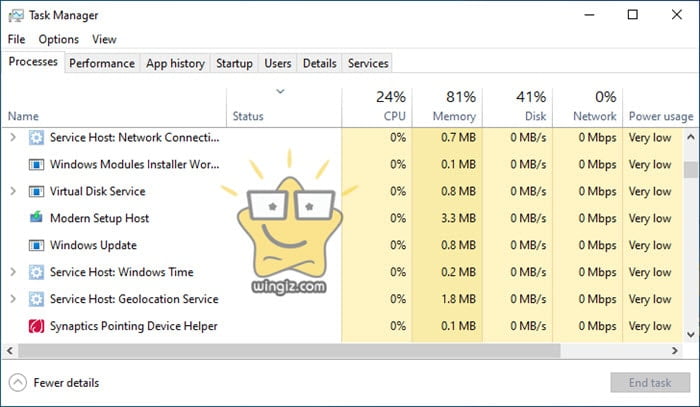
الطريقة الثانية التي ستساعدك بشكل كبير على تسريع الفلاشة بدون برامج، وبالتالي تسريع نقل الملفات الى USB تكمن في إغلاق البرامج التي تعمل في الخلفية، حيث أن البرامج التي تعمل في الخلفية تستهلك الكثير من موارد الجهاز، وهذا الأمر سيكون له تأثير سلبي على سرعة نقل البيانات في USB . لهذا ينصح بضرورة إغلاق البرامج خصوصًا إذا كنت لا تحتاج إليها لتسريع نقل الملفات من الفلاشة إلى الكمبيوتر .
ضبط إعدادات الفلاشة على الكمبيوتر
لحسن الحظ، يوفر نظام ويندوز خيار ضمن الإعدادات يسمح بإمكانية تسريع الفلاشة بدون برامج بطريقة بسيطة وسهلة ولا تتطلب الكثير من النقرات . فقط، قم بتوصيل الفلاشة بجهاز الكمبيوتر، ثم بعد ذلك قم بالنقر كليك يمين على بارتشن الفلاشة وحدد أو انقر على خيار خصائص “Properties” .
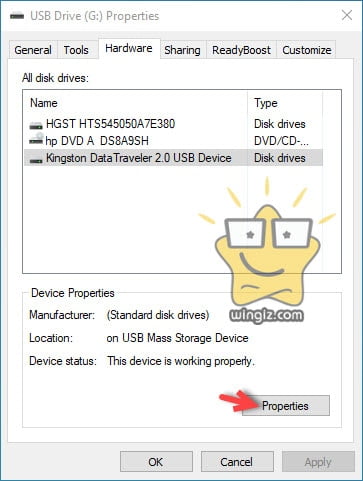
قم بالنقر على تبويبة “Hardware”، حدد على اسم الفلاشة الموصلة بالجهاز، ثم انقر على خيار “Properties” كما هو مبين في سكرين شوت أعلاه، وبعد ذلك قم بالنقر على خيار “Change Settings” كما في سكرين شوت أدناه .
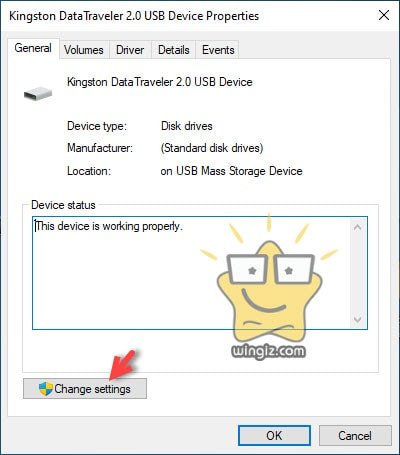
انقر على تبويبة “Policies”، ثم في الأخير حدد أو انقر على “Better Performance”، وقم بحفظ التغييرات والتعديلات التي قمت بها من خلال النقر على زر OK .
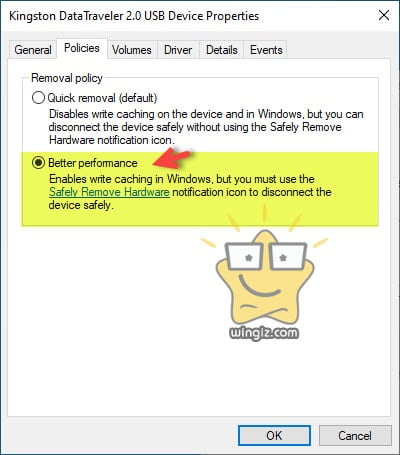
تنويه :
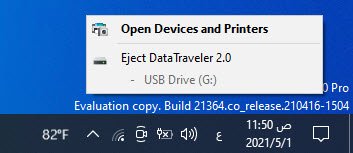
هذه الطريقة ستساعدك بالتأكيد على تسريع الفلاشة بدون برامج، لكن يتوجب عليك دائمًا النقر كليك يمين على الفلاشة من سطح المكتب بجانب الساعة ومن ثم التحديد على خيار الإزالة بأمان لتجنب فقدان أي ملفات مخزنة على الفلاشة .
استخدام برنامج طرف ثالث
يتوفر على الإنترنت مجموعة كبيرة جدًا من البرامج المتخصصة في تسريع النسخ من الكمبيوتر إلى الفلاش من بين هذه البرامج برنامج يعرف باسم “TeraCopy” هو حقًا برنامج رائع ويستحق التحميل والتثبيت، حيث يعمل على تسريع الفلاشة إلى جانب أنه يسمح لك بإصلاح المشكلة عن طريق إعادة نسخ الملفات التي بها مشكلات فقط .
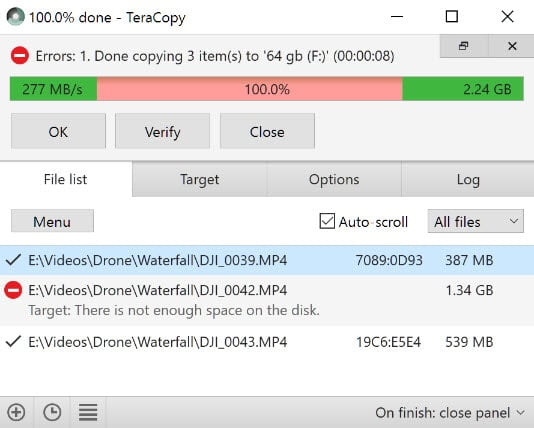
يتوفر البرنامج بالمجان وهو ليس متخصص فقط في تسريع نقل الملفات من الفلاشة إلى الكمبيوتر، ولكنها أيضًا بالعكس وتسريع نقل الملفات من الكمبيوتر إلى الفلاش USB .
شراء فلاشة حديثة
إذا كنت ترى بأن جميع الطرق أعلاه لا تساعد على تسريع الفلاش USB بالطريقة والشكل المطلوب، وقتها سيكون أمامك طريقة أخرى وهو شراء فلاشة حديثة USB 3.0 حيث يصل سرعة النقل فيها إلى 640 ميجا بايت فى الثانية، بينما في الإصدار القديم USB 2.0 يصل سرعة النقل إلى 60 ميجا بايت فى الثاني .
إلى هنا نكون قد وصلنا لنهاية هذا المقال، نأمل في الأخير بأن يساعدكم على تسريع نقل الملفات من الفلاشة إلى الكمبيوتر والعكس . أما إذا كان لديك سؤال أو إستفسار، تواصل معنا عبر موقع قرية الدعم .
